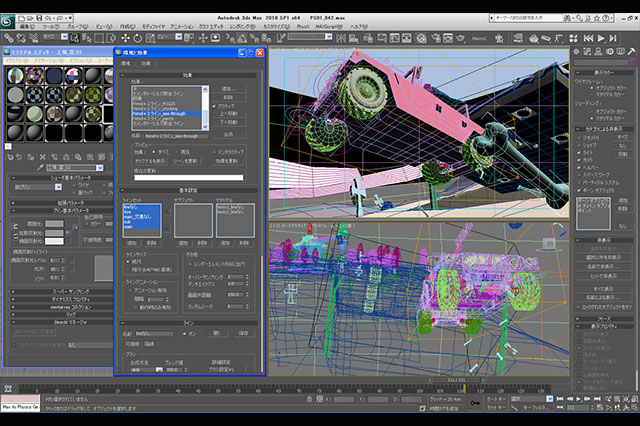日本のアニメーション表現における3DCGの活用領域を切り開いてきた、Autodesk 3ds Maxとセルシェーディング・プラグインPSOFT Pencil+。この短期連載では、両ツールの最新版レビューを通じて、リミテッド・アニメーション表現における3DCG技法が現在どのような形で用いられているのか紹介していく。第2回となる今回は、Pencil+ 3の新機能を中心に導入事例を交えて解説しよう。
強化されたハイライト機能(スカッシュ・回析効果)
ハイライトのパラメータに、スカッシュと回折効果という2つの新機能が追加された。前バージョンまで、セル調のハイライト処理にはいくつか難点があった。アニメ表現におけるライティングは特殊であり、言うなれば形を見せるためのライティング(面取り影)だったりする。そのため、3ds Max上にて正攻法の設定でライティングを施しても上手くいかない場合が多い。言い方を変えると、良くも悪くも"正確に光を当てる"のでは、作画特有のライティングにはならないのだ。
そうした作画特有の光の描写のひとつとして、ハイライト処理が挙げられる。例えば丸いものに光を当てた場合、ハイライトは単調な丸型になる。

丸い形状に光を当てた場合、ハイライトは単調な丸形に描かれる(鏡面反射レベル:50、光沢:50)
今回新たに追加されたスカッシュは、ハイライト形状を三日月型に伸ばす機能であり、より自然な変化を加えることができるようになった。[スカッシュ]の値を上げていくと、ハイライトがエッジに近づきながら、沿うように伸びていく。ただし、伸ばした分だけ面積は減るようなので、並行して他のパラメータも調整が必要となるが、作例ではハイライトの[光沢]の数値を調整した。こうすることで、ハイライトの形状を単調な円からより自然に見える楕円へと作り替えることが可能になった。

新たに搭載された[スカッシュ]によるハイライト表現(光沢:10、スカッシュ:50)
一方の回折効果は、回り込みライトやエッジライトのような表現を可能にする機能である。我々が3DCGによるリミテッド・アニメーション表現に取り組み始めて間もない6年ほど前にあったなら......と夢想せずにはいられない優れた機能の1つであることを告白しておこう。当時はPencil+自体を使っておらず、こうした作画的な表現は非常に複雑な設定を施さざるを得なかったものだ。例えば、この回折効果のようなハイライトであれば、グラデーションを駆使して擬似的に光の回り込みを表現していた。もちろん、スカッシュと回折効果を設定するだけで、全てのアングルやライティングで意図通りの効果を得るのは難しいが、ぜひ試してみてほしい機能である。(文:サンジゲン・鈴木大介)

[回折効果]の数値を上げると、従来のハイライトに加えるようにエッジライトが追加された(回折効果:50、範囲:0)

そして、回析効果の[範囲]も設定可能だ(回折効果:50、範囲:30)

[範囲]にマイナス数値を入力することもできる(回折効果:50、範囲:-100)この辺りは好みに応じて適宜調整してもらいたい


スカッシュと回折効果は同時に機能するので、組み合わせることでより多彩な作画ライクの表現が可能となる。画像上(光沢:50、スカッシュ:50、回折:100、範囲:0)、画像下(光沢:40、スカッシュ:37、回折:100、範囲:-100)
グラデーションオフセット マップ
実はPencil+ 2から実装されている機能なのだが、セル調のシェーディングの弱点である影の付き方やハイライトの入り方を制御する上で有効な手段となる機能なのでぜひ紹介しておきたい。グラデーションオフセット マップは、Pencil+で設定したグラデーションに対してマップを影響させ、その形に沿って出力してくれる。これにより手描き感覚で質感が設定できるわけだ。
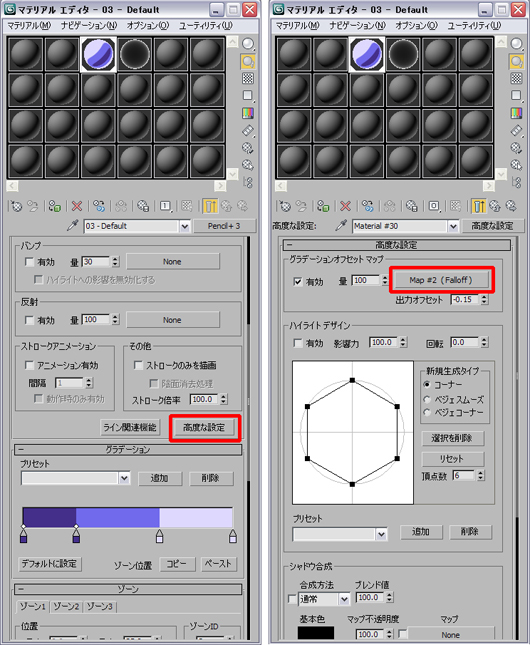
グラデーションオフセット マップのパラメータは、Maxのマテリアル設定内の[高度な設定]内に用意されている
ここで例として、マップにフォールオフを適応してみよう。結果は以下の通り;

マップに何も適応してない状態

標準マテリアルの[拡散反射]に対してフォールオフを適用した状態

マップに対してフォールオフを貼った状態
いかがだろうか? こうして見比べてみると、フォールオフの明暗がPencil+のグラデーションに影響を与えていることが判るはずだ。今回紹介したのは、とても単純なオブジェクトであったが、既存のマップの組み合わせ次第で多彩なシェーディングを再現できる。先に紹介したハイライト効果と併せて使ってみてほしい。なお、開発元であるピー・ソフトハウス公式サイト「PSOFT WEBSITE」には、サンプルの静止画と動画が公開されているのでそちらも参考にしてもらえらばと思う。(文:サンジゲン・松浦宏樹)
Pencil+ 3 ストローク
Pencil+ 3のストローク機能では、ハーフトーン調や色鉛筆調の等のマテリアルを設定できる。前バージョンPencil+ 2.6からいくつか機能拡張が施されているのだが、今回はPencil+ 3のストロークを標準マテリアル等にマップとして貼り付けて使用する方法を紹介する。前バージョンでは、[Pencil+ 2 マテリアル→ゾーン→ストロークからコピー]という手順を踏まなければならなかったが、Pencil+ 3では、一般マップ化され、簡単にマテリアル等に簡単に貼れるようになった。
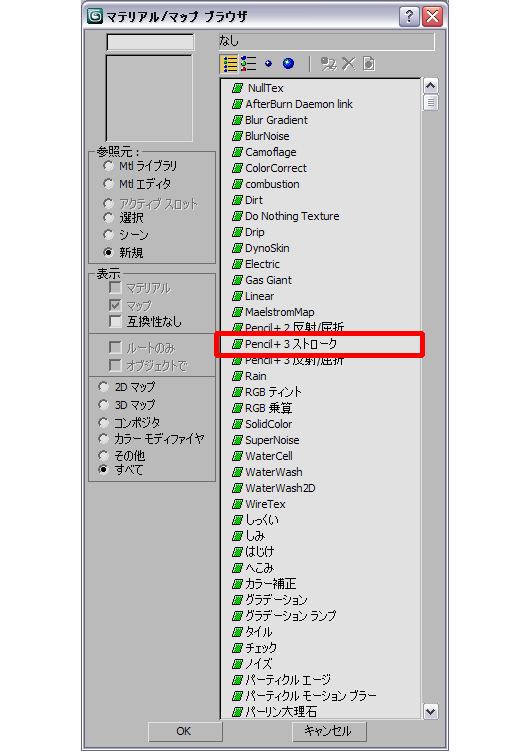
ストローク機能はPencil+ 3から一般マップ化され、マップブラウザから手軽にアクセスできるようになった
次にパラメータを見てもらいたいのだが、一目でパラメータ項目が豊富に用意されていることが判る。サイズ、長さ、間隔、角度、設定でき、サイズとアルファには、減衰をかけることが出来るのでタッチを表現するのも可能で、さらにそれぞれ0%~100%のランダム数値を割り当てられるので複雑なストロークも再現できる。これだけ設定項目があると自分のイメージに近づけるのが大変に思われるかもしれないがとても感覚的にストロークを設定できすぐにイメージに近づけることができる。プリセットも幾つか用意してあるので参考にするといいだろう。
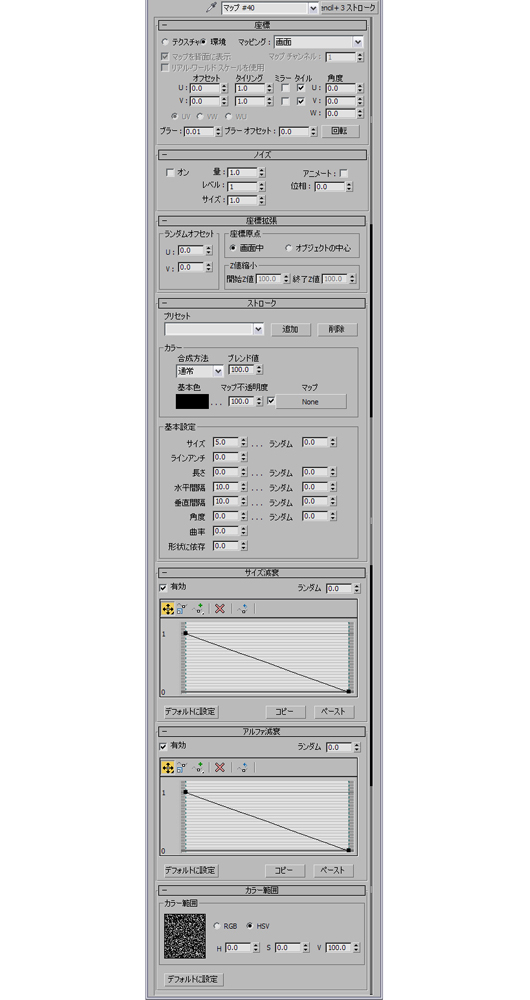
Pencil+ 3 ストロークUI。設定項目が多岐にわたって用意されている
それでは、実際にカット制作で使えそうなオブジェクトとして、簡単なエフェクトの竜巻を作ってみたい。まず円柱モデルを作成し、ディスプレイス(ノイズマップを割り当て)とテーパーで変形させ、それっぽい形にする。
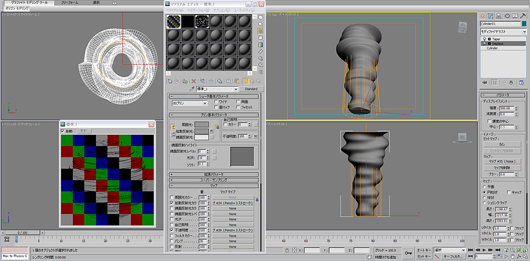
その上で、Pencil+ 3 ストロークを貼ったマテリアルを割り当てるわけだが、マップは[拡散反射光]と[不透明度]の2箇所に貼るだけでOK。続けて、ストロークの設定を行う。まずは[拡散反射光]にPencil+ 3 ストロークを割り当てる。[座標]ロールアウト内にある「タイリング」のV値を10に、そして[ストローク]ロールアウト下の各種設定は以下のようにする(実際に試してもらえればと思う);
サイズ:8.29/ランダム:7.9
ラインアンチ:1.0
長さ:100.0/ランダム:100.0
水平間隔:1.0/ランダム:5.0
垂直間隔 1.0/ランダム:0.0
角度:18.5/ランダム:26.0
曲率:0.0
形状に依存:0.0
続けて、[サイズ減衰]を有効にし縁の方向に減衰が掛かるよう設定、拡散反射光のマップを不透明度にコピーし色をカラー範囲ロールアウトで白黒に変更する、以上で設定は終了だ。レンタリングした画像が下のものである。
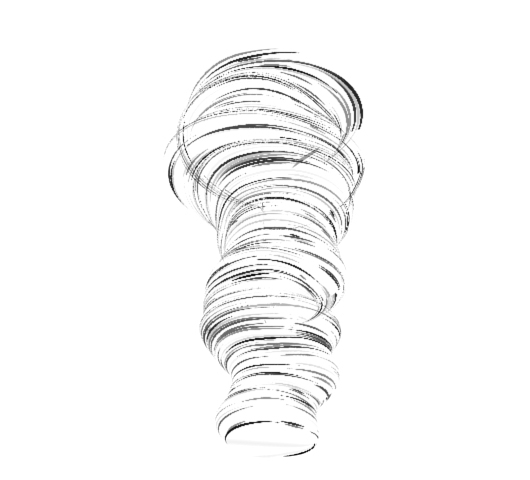
Pencil+ 3 ストロークを用いた竜巻の表現。作画のニュアンスが効果的に再現されている
ここで紹介した手法以外にも既存のマップと組み合わせたりして作れば、作画タッチのエフェクトを簡単に作成することが出来てしまうのはPencil+ 3の大きなアドバンテージと言える。なお、公式サイトからPencil+ 3 ストロークが使われたマテリアルのサンプルファイルのダウンロードができるのでそちらも参考にしてもらえればと思う。(文:サンジゲン・松浦宏樹)
導入事例①
『Panty&Stocking with Garterbelt』
2010年10月から全13回にわたって放映されたTVシリーズ『Panty&Stocking with Garterbelt(パンティ&ストッキングwithガーターベルト)』(アニメーション制作:GAINAX)では、PSOFT Pencil+ 3の機能をフル活用した。下の画像の通り、本作はリミテッドアニメとカートゥーンを併せ持ったルックスに仕上がっているが、こうした一見、CGとは無縁のアニメーション作品にもサンジゲンは参加させて頂いている。そもそも作画アニメの中にCGを取り入れるといった一般的な使用方法ではあったが、違っていた部分はカットの中身まるごとCGで担当するところにあった。これまでもいくつかCGのカットと作画のカットが交互に存在する、もしくは同一画面内に共存させるという方式であったが、いずれの場合も確かな進歩があったとは言え、依然として改良の余地が残ってしまっていた。本作でも従来と同様にCGと作画のカットが交互に存在するような作り方ではあったが、CGパートのコンセプトとしては作画のカットに負けじと極限まで馴染ませることに注力した。Pencil+ 3でどこまで表現できるのかという挑戦でもあった本作、手前味噌にはなるが巧くハマった作品だと自負している。
『Panty&Stocking with Garterbelt』プロジェクトでも、まずは通常のようにカラーの設定を行なった(影を落とさないのでそのようにグラデーションを設定した)。そして苦労したのは、やはりラインの調整である。前カットの作画の太さや、見え方などを参考にする、その逆で、作画班にCGのラインに合わせて描いてもらったりもしたが、そうした試行錯誤の中から、Pencil+ 3によるルックスで先に提示した効果を作画にフィードバックするという化学反応が起きたりもした。また、本作では「内線とアウトラインが異なる色」で作画されたりもしており、その完成画を見てからCG担当カットで再現するまでの時間を短縮できたのもPencil+ 3に依るところが大きいだろう。効果的という意味では、第1回記事にて取り上げた「マテリアルカラーのグラデーション バーの機能向上」も挙げられる。このプロジェクトでは、毎回新規のアニメを作るかの如く様々な色指定があり、それらに短時間で対応する上ではフル活用させてもらった。
さらに、特殊な「勢い」を表現する上でもPencil+ 3を重宝した。線を何重にも重ねたり、様々なフォルムの設定を複数作ることで作画の手法であるタッチ線を表現したりといった具合だ。最終的な画づくりにおいては、いわゆるカメラをナメる場合などに迫力を足すための調整として、パース変形モディファイヤを用いて強烈なパースを付けることにより、良い意味での「作画的ハッタリ」に似た画づくりがより効果的に表現できるようにもなった。これは最終的な画をさらに良くするだけでなく、その画に辿り着くまでのトライ&エラーがより直感的かつスピーディーに行えるようになったという面でも実に意義深い。本作におけるCG表現については、アニメNewtypeチャンネル内の特設ページにて全6回に分けてメイキング動画が公開中なのでそちらもご覧になって頂ければ幸いである。(文:サンジゲン・松浦裕暁)
TEXT_サンジゲン
▼About Company
株式会社サンジゲン
3DCGによる日本的なリミテッド・アニメーション表現を得意とするCGプロダクション。アニメーション作品を中心に、モデリング・テクスチャ・リギング・アニメーション・コンポジットに至るまでトータルでプロデュースを行なっている。
<近年の代表作>
『機動戦士ガンダム00』シリーズ、『映画ハートキャッチプリキュア! 花の都でファッションショー...ですか!?』、『パンティ&ストッキング with ガーターベルト』、『マルドゥック・スクランブル』、『とある魔術の禁書目録Ⅱ』、『俺の妹がこんなに可愛いわけがない』、『ラブライブ!』、『アマガミSS』ほか多数
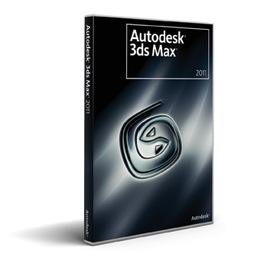
Autodesk 3ds Max 2011
価格:409,500円(通常版スタンドアロン、NetShop.Too価格)
問:株式会社Tooデジタルメディアシステム部
TEL:03-5752-2855
Tooデジタルメディアシステム部公式サイト
3ds Max 2011×Pencil+ 3
サンジゲン「アニメCG制作マニュアル」
プレゼントキャンペーン実施中!(2/18まで)
現在 Too.では、サンジゲンが実際に社内教育向けに使用している「3ds Maxアニメ制作マニュアル」(右の画像)を、対象製品1ライセンス購入につき1冊提供するというキャンペーンを実施中だ。3DCGによる日本アニメ表現について興味のある方は、利用してみてはいかがだろうか(詳細は下記キャンペーンサイトを参照)。
<対象製品>
1:3ds Max 2011通常版新規ライセンス
2:3ds Maxサブスクリプション新規または更新&Pencil+ 3新規またはアップグレード
3: 3ds Max教育機関版新規ライセンス&Pencil+ 3
※すべて3ds MaxはEntertainment Creation Suiteでも可
キャンペーン期間 :〜2011年2月18日(金)まで ※ご好評につき、期間を延長しました!
サンジゲン特製「3ds Max アニメCG制作マニュアル」プレゼントキャンペーン特設ページ